WMV
- 1. Converti WMV in altro formato+
- 2. Converti altro formato in MP4+
- 3. Strumenti e suggerimenti WMV+
5convertitori video gratuiti per convertire WMV in AVI online
da Nicola Massimo • 2025-10-23 19:14:47 • Soluzioni comprovate
WMV o Windows Media Video è un tipo di formato video e audio in grado di memorizzare le informazioni video e audio all'interno del file. Sviluppato da Microsoft Studios, WMV può contenere numerosi codec a/v creati da Microsoft e funzionare perfettamente sui computer con sistema operativo Windows. Al giorno d'oggi molti formati di file fisici come DVD, Blu-Ray e HD utilizzano il formato Windows Media Video come formato predefinito per l'archiviazione delle informazioni multimediali. L'unico scopo della creazione di WMV era quello di creare un formato multimediale che fosse supportato da tutti i dispositivi Microsoft. Poiché il formato WMV è in grado di memorizzare un'enorme quantità di informazioni audio e video in uno spazio molto compatto, questo formato è ideale per lo streaming di video sul web. Tuttavia, il formato WMV presenta una serie di svantaggi che costringono l'utente a convertire WMV in AVI, MP4, MOV e altri formati. I convertitori video che verranno descritti qui verranno confrontati in base alle loro qualità uniche e alla fine ti verrà data l'opzione migliore quando si tratta di convertitori WMV in AVI online.
- Parte 1. Perché convertire i file WMV in AVI online
- Parte 2. 4 Convertitori video gratuiti online per convertire WMV in AVI
- Parte 3. Un'opzione migliore per la conversione da WMV ad AVI
Parte 1. Perché convertire i file WMV in AVI online
WMV è l'acronimo di Windows Media Video. È un formato di file di compressione video di Microsoft che funziona con il sistema operativo Windows. Le persone utilizzano WMV per lo streaming di video perché WMV è il formato di fascia alta grazie alla sua capacità di produrre video molto chiari oltre al fatto che non consuma molto spazio in termini di archiviazione. AVI è invece l'acronimo di Audio Video Interleaved, anch'esso un formato di file Microsoft per l'archiviazione di film, spettacoli televisivi e altri tipi di video. La domanda è: perché hai bisogno di convertire i file WMV in AVI online? Ecco alcuni motivi:
- Non è accettato come formato di file standard per il web perché i formati video standard devono funzionare su diverse piattaforme e sistemi operativi.
- A conferma di quanto detto, il formato AVI è stato accettato come formato video standard perché funziona bene ed è compatibile con diverse piattaforme, da Windows a Linux, Mac e XP.
- AVI produce video di alta qualità indipendentemente dal dispositivo su cui viene utilizzato. Questo formato di file consente la riproduzione sincronizzata di tracce audio e video miste.
- Pertanto, AVI è più adatto di WMV quando si tratta di trasmettere video e funzioni di riproduzione su molte piattaforme.
- Anche se WMV funziona bene sui dispositivi basati sul sistema operativo Windows, il formato è limitato perché non può funzionare su altri sistemi operativi come Apple, Linux e altri. Quindi, se il tuo dispositivo non è basato su Windows, dovrai convertire i tuoi file WMV in AVI per poterli utilizzare.
Parte 2. 4 Convertitori video gratuiti online per convertire WMV in AVI
Esistono molti strumenti che puoi utilizzare per convertire WMV in AVI online. Qui di seguito ti verrà fornito un elenco di quattro convertitori video gratuiti online che potrai utilizzare con un confronto dei loro pro e contro.
1. Convertire in cloud
Questo strumento è basato sul web e ti permette di convertire i video da un formato all'altro, quindi è consigliato. Prima di convertire i tuoi file, puoi decidere di modificare i codec e i file del tuo video.
Pro:
- Compatibile con i dispositivi di tutti i sistemi operativi.
- Offre un buon supporto per la conversione di audio e video, oltre che di immagini e documenti.
Cons:
- La privacy potrebbe essere compromessa.
- Processo di conversione lungo a causa della necessità di convertire i file da parte del personale.
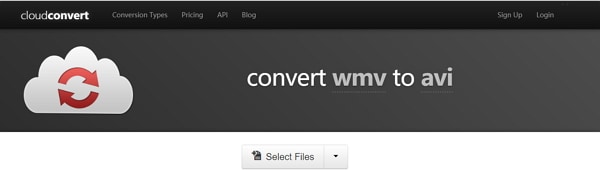
2. Apowersoft Convertitore Gratuito Online
Apowersoft è dotato di un'interfaccia gratuita, semplice e user-friendly che ti permetterà di convertire i tuoi file WMV in AVI con soli tre semplici passaggi. Inoltre, questo convertitore online ti permetterà di scegliere le impostazioni audio e video. Tutto ciò che devi fare è selezionare il file che desideri convertire, scegliere l'impostazione di uscita, premere il pulsante di avvio e avrai il tuo file convertito in pochi minuti. Una delle caratteristiche migliori del convertitore Apowersoft è che ti permette di convertire diversi video.
Pro:
- Facile da usare con un'interfaccia semplice.
- Alta velocità di conversione.
- Supporta un'ampia gamma di formati video e file.
Cons:
- Prima di iniziare la conversione, è necessario scaricare e installare un plug-in di lancio online.
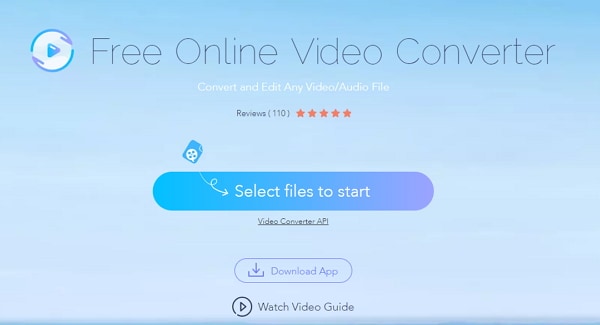
3. Convertire
Questo strumento è piuttosto semplice e rende la conversione dei video online facile e veloce. Consente di convertire un'ampia gamma di formati video, tra cui WMV in AVI, dopodiché potrai scaricare e salvare il video nella cartella locale del tuo PC.
Pro:
- Grande velocità di conversione.
- Offre la possibilità di modificare le dimensioni del video, la frequenza dei fotogrammi e il bitrate.
Cons:
- Il file video o audio di origine è limitato a un massimo di 200M.
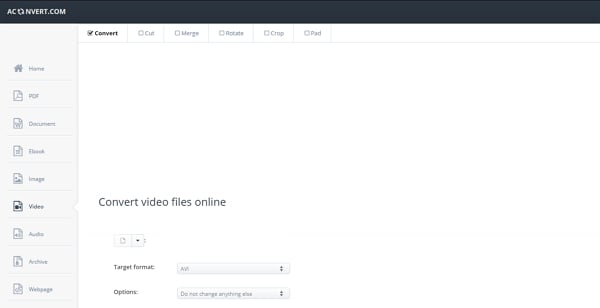
4. Zamzar
Zamzar è un altro convertitore di file video gratuito che puoi utilizzare. È ideale per la conversione di file non solo in formato video ma anche in formato audio, immagini e così via. Una volta terminata la conversione online, riceverai il link del file convertito direttamente al tuo indirizzo di posta elettronica per poterlo scaricare e utilizzare.
Pro:
- Il semplice processo di conversione.
- Non è necessario scaricare alcun software o effettuare una registrazione.
Cons:
- La dimensione del file è limitata a 100MB.
- Conversione lenta per gli utenti gratuiti.
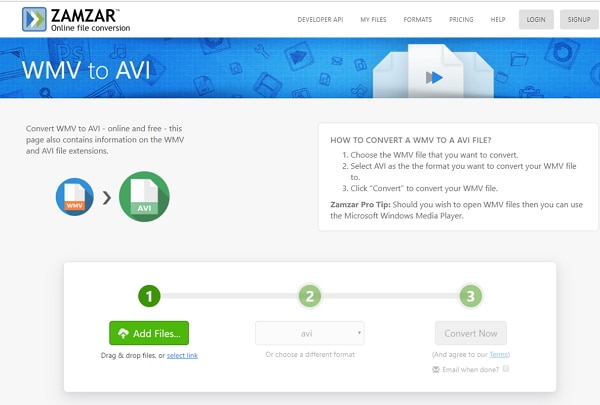
Parte 3. Un'opzione migliore per la conversione da WMV ad AVI
Tuttavia, la conversione video online comporta una serie di svantaggi. Innanzitutto devi aspettare ore per scaricare i video convertiti. Inoltre, alcuni siti impiegano molto tempo per caricare i video che vuoi convertire. La qualità dei video che ottieni dai convertitori online non è mai eccellente. Alcuni di questi siti di conversione video online non sono gratuiti, il che significa che dovrai sborsare un sacco di soldi solo per convertire i tuoi video WMV. Se sei alla ricerca di un potente convertitore video e audio che ti aiuti a convertire i tuoi file video e audio in pochi secondi senza compromettere la qualità, allora non dovresti cercare altro che Wondershare UniConverter (originariamente Wondershare Video Converter Ultimate).
 Wondershare UniConverter (originariamente Wondershare Video Converter Ultimate)
Wondershare UniConverter (originariamente Wondershare Video Converter Ultimate)
La tua cassetta degli attrezzi video completa

- Converte WMV in AVI senza perdita di qualità.
- Fornisce modelli per supportare la masterizzazione di CD e DVD a livello professionale.
- L'eccellente velocità di conversione di oltre 90 volte per oltre 1000 formati video.
- Può scaricare o registrare video in diretta da altri siti di condivisione video.
- Supporta il trasferimento di file da e verso dispositivi personali e iTunes per gli utenti Mac/iPhone.
- Scarica o registra video da siti di condivisione video.
- Tutto in un unico strumento: compressore video, convertitore di immagini, creazione di GIF, convertitore VR e molto altro.
- Modifica video, audio e immagini migliorando la luminosità, ritagliando, tagliando e aggiungendo effetti.
Come convertire WMV in AVI con Wondershare Uniconverter
Passo 1 Importa il file WMV in questo convertitore WMV-AVI.
Esegui Wondershare Uniconverter e clicca sull'icona +Aggiungi file nella finestra del convertitore per poter sfogliare e poi aggiungere i video WMV che desideri convertire.
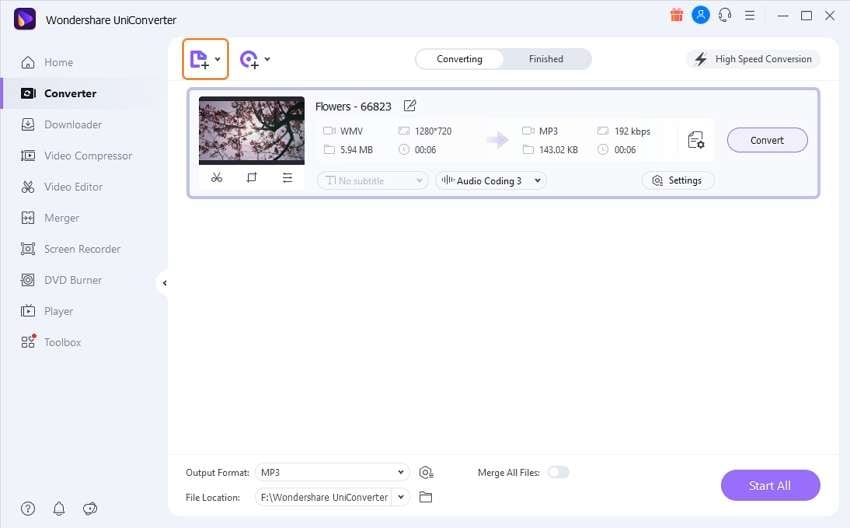
Passo 2 Seleziona AVI come formato di uscita.
Clicca sull'icona delle impostazioni. Verrà visualizzato un elenco a discesa. Seleziona il Video per selezionare il tipo di video AVI in cui vuoi convertire il tuo file WMV e scegli una risoluzione sul lato destro.
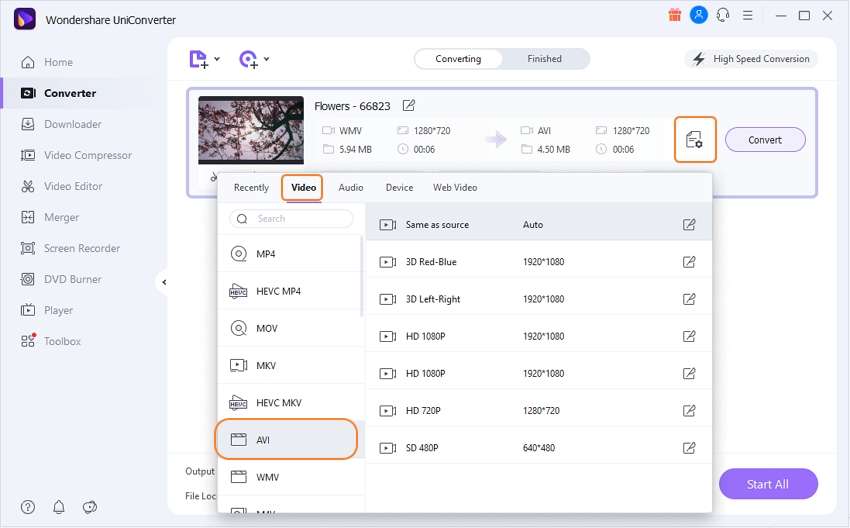
Passo 3 Inizia a convertire i file WMV in AVI.
Seleziona l'opzione Converti per avviare il processo di conversione. Per trovare e utilizzare i file di output, seleziona l'icona che assomiglia a una cartella in basso.
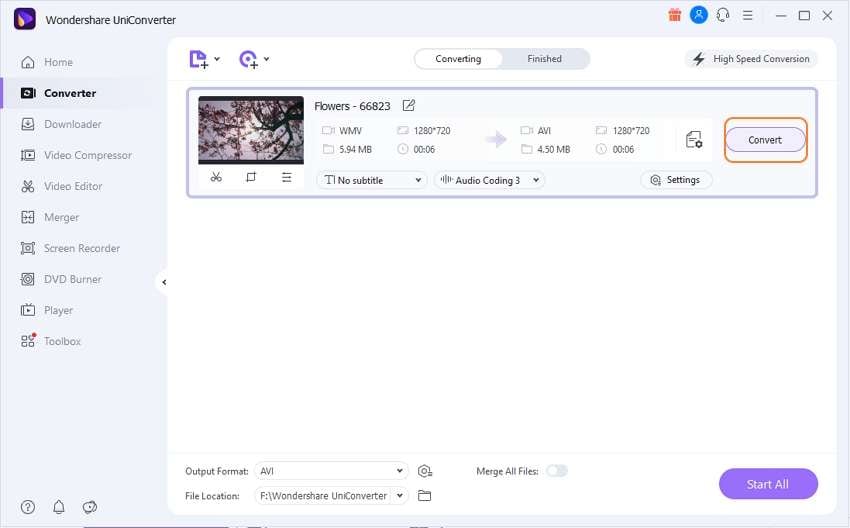
 Converti in batch MOV in MP4, AVI, 3GP, WAV e viceversa facilmente.
Converti in batch MOV in MP4, AVI, 3GP, WAV e viceversa facilmente. 


Nicola Massimo
staff Editor
Commento(i)